Apakah hos persediaan moden di Windows 10 dan selamat?
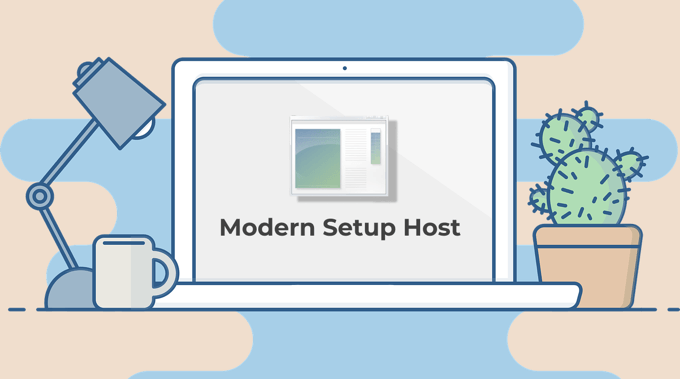
- 1265
- 295
- Clarence Powlowski
Anda akan menemui beberapa aplikasi sistem & latar belakang sistem semasa anda melancarkan Pengurus Tugas Windows di komputer Windows 10 anda. Beberapa proses ini, anda akan mengenali. Yang lain, tidak begitu banyak.
Sekiranya ada "hos persediaan moden" tertentu yang memakan CPU PC anda dalam pengurus tugas dan anda tertanya -tanya apa yang dilakukannya, kami telah menyerlahkan semua yang anda perlu tahu mengenai proses sistem dalam penjelasan ini. Sebagai ceri di atas, anda juga akan belajar bagaimana untuk memeriksa sama ada hos persediaan moden selamat dan bagaimana untuk mengurangkan penggunaan CPU yang tinggi di komputer anda.
Isi kandungan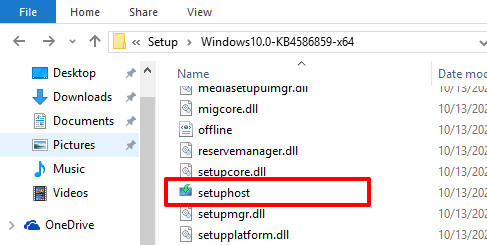
Anda akan menemui fail hos persediaan moden di C:/$ windows.~ Bt/sumber folder cakera tempatan komputer anda. Ia adalah fail persediaan yang boleh dilaksanakan sendiri; anda tidak boleh memulakannya secara manual melainkan ada kemas kini windows yang sedia untuk dipasang.
Adakah fail host persediaan moden selamat?
Microsoft adalah pemaju fail hos persediaan moden, jadi selamat untuk memilikinya di komputer anda. Walau bagaimanapun, virus atau malware boleh menyamar sebagai setuphost.Fail exe di PC anda.
Memuat turun fail persediaan dari sumber tidak rasmi atau laman web pihak ketiga yang meletakkan anda dengan risiko memasang hos persediaan moden yang ditangkap virus di komputer anda. Yang boleh mengakibatkan masalah prestasi seperti penggunaan CPU yang tinggi, masalah saliran bateri, dll. Tetapi bagaimana anda menentukan sama ada setuphost.Fail exe di komputer anda adalah tulen (dari Microsoft) atau virus mencerminkan fail hos persediaan moden?
Periksa sifat fail persediaan
1. Pergi ke folder (cakera tempatan (c :)> $ windows.~ Bt> sumber) yang mengandungi setuphost.fail exe.
Sebagai alternatif, taipkan setuphost.exe dalam kotak carian Windows, klik kanan pada setuphost.exe pada halaman hasil dan klik Buka lokasi fail.
2. Klik kanan setuphost.exe fail dan pilih Sifat dari menu konteks.
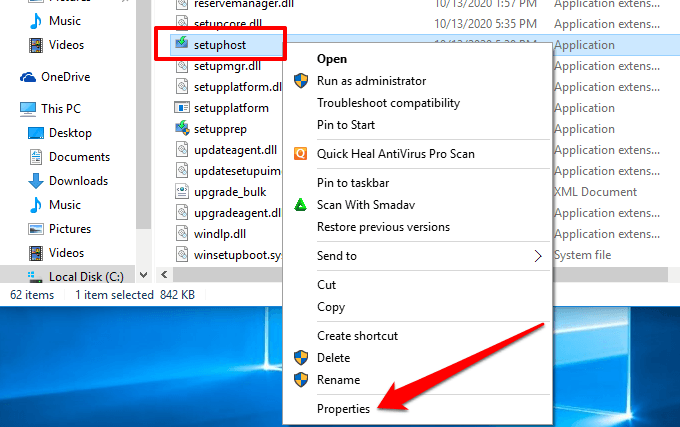
3. Pergi ke Perincian tab dan periksa setuphost hak cipta kepunyaan ⒸMicrosoft Corporation.
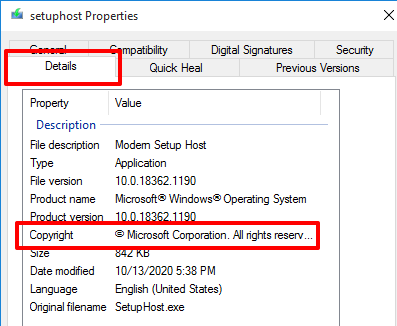
4. Juga, pergi ke Tandatangan digital tab dan periksa sama ada Microsoft Windows berada di Nama penandatangan kolum.
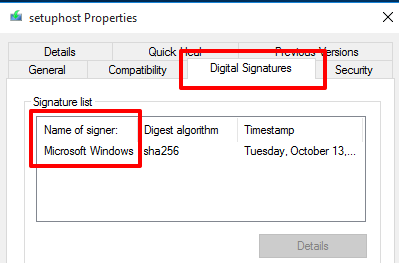
Ini adalah petunjuk bahawa setuphost.Fail exe di PC anda adalah tulen dan selamat. Walau bagaimanapun, jika hos persediaan moden terus menggunakan sumber CPU secara berlebihan, anda harus mengimbas PC anda untuk virus dan perisian hasad menggunakan aplikasi antivirus. Rujuk kepada Panduan Komprehensif kami mengenai Menghapuskan Malware Bergantung pada Windows 10 untuk mengetahui lebih lanjut.
Mengapa Hos Persediaan Moden mempunyai penggunaan CPU yang tinggi
Kami telah menetapkan bahawa hos persediaan moden membantu untuk mendapatkan PC anda siap untuk pemasangan kemas kini Windows. Semua perkara yang sama, ia hanya boleh mengambil setuphost.exe fail kira-kira 15-30 minit untuk menyelesaikan tugas ini. Jika proses berjalan ke dalam jam dan mula menaikkan beban CPU PC anda, itu mungkin kerana:
- Cakera keras anda mempunyai kelajuan menulis perlahan; Ini boleh menjejaskan seberapa cepat kemas kini dimuat turun dan dipasang di komputer anda.
- Terdapat fail sementara yang korup atau bercanggah di PC anda.
- Proses kemas kini Windows tersekat.
- Terdapat banyak aplikasi yang berjalan di latar belakang.
4 cara untuk menyelesaikan masalah hos persediaan moden
Sistem operasi Windows 10 mempunyai alat terbina dalam yang diagnosis dan secara automatik membetulkan masalah yang menghalang komputer anda daripada memasang kemas kini. Alat ini juga dapat membantu menyelesaikan masalah yang menyebabkan hos persediaan moden mengalami kerosakan.
1. Jalankan Penyelesai Penyelesetan Windows Update
- Lancarkan Tetapan Windows dan klik Kemas kini & Keselamatan.
- Di bar sisi kanan, klik Menyelesaikan masalah.
- Pilih Kemas kini Windows dan klik Jalankan penyelesai masalah butang.
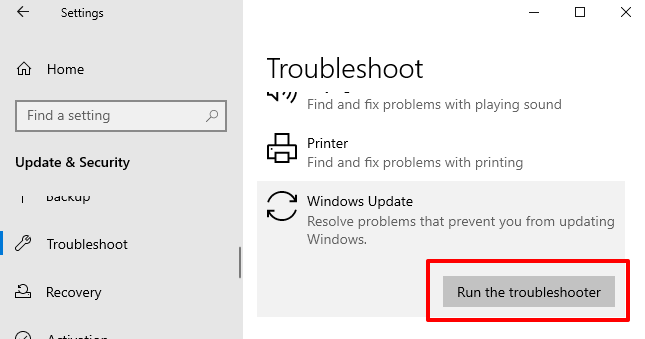
- Sekiranya Penyelesai Penyelesai Kemas Kini Windows menemui kesalahan yang menghalang komputer anda daripada memasang kemas kini, klik Memohon pembetulan untuk menyelesaikan masalah dengan segera.
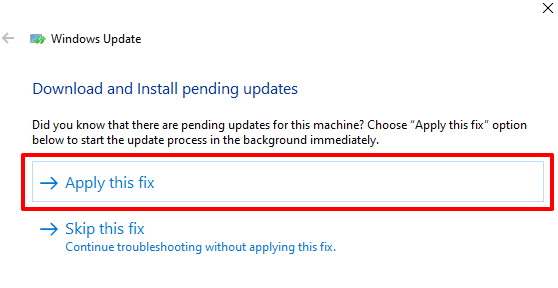
2. Padam folder softwaredistribusi
Folder Softwaredistribusi menyimpan fail penting yang diperlukan untuk memasang kemas kini baru di komputer anda. Sekiranya folder ini mengandungi fail sementara yang korup atau bercanggah, anda mungkin menghadapi kesukaran memasang kemas kini Windows. Tambahan pula, itu juga boleh menyebabkan proses hos persediaan moden berlama -lama di latar belakang, memandu penggunaan CPU.
Untuk membetulkannya, padamkan kandungan folder softwaredistribusi dan mulakan semula komputer anda. Anda tidak perlu bimbang untuk memecahkan apa -apa pada peranti anda. Windows akan memuat turun semula fail yang diperlukan.
Ikuti langkah -langkah di bawah untuk memadam kandungan folder softwaredistribusi.
- Lancarkan Prompt Windows Run menggunakan "Windows + R"Pintasan papan kekunci.
- Seterusnya, jenis Softwaredistribusi ke dalam kotak dialog dan klik okey.
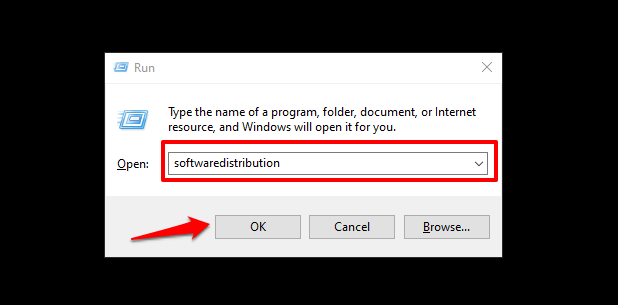
- Pilih semua kandungan folder softwaredistribusi dan padamkannya. Lebih baik lagi, sandarkan kandungan dalam folder lain di komputer anda.
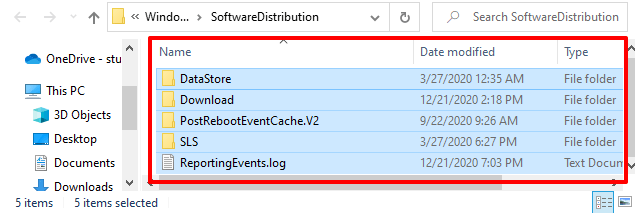
3. Lumpuhkan aplikasi latar belakang
Apabila aplikasi yang tidak perlu dijalankan di latar belakang, mereka mengambil sumber CPU dari aktiviti sistem penting. Lumpuhkan seberapa banyak aplikasi latar yang tidak perlu yang anda boleh. Yang harus mengurangkan beban CPU komputer anda dan mempercepatkan proses kemas kini Windows.
- Lancarkan menu Tetapan Windows dan pilih Privasi.
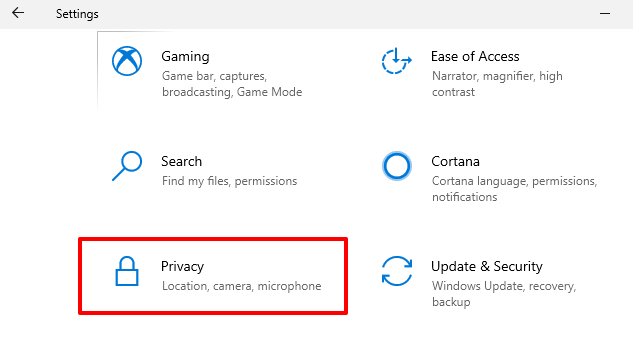
- Tatal ke bahagian kebenaran aplikasi di bar sisi kanan dan pilih Aplikasi Latar Belakang.
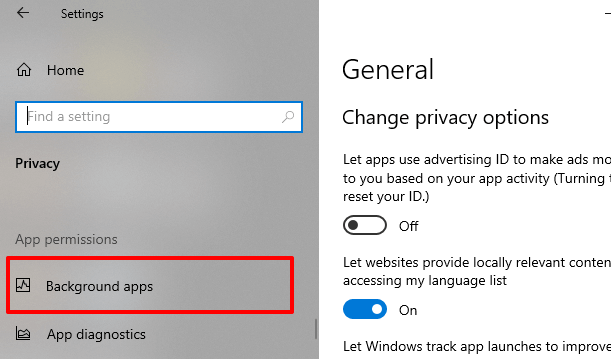
- Lihat melalui aplikasi latar belakang dan togol aplikasi yang anda tidak gunakan.
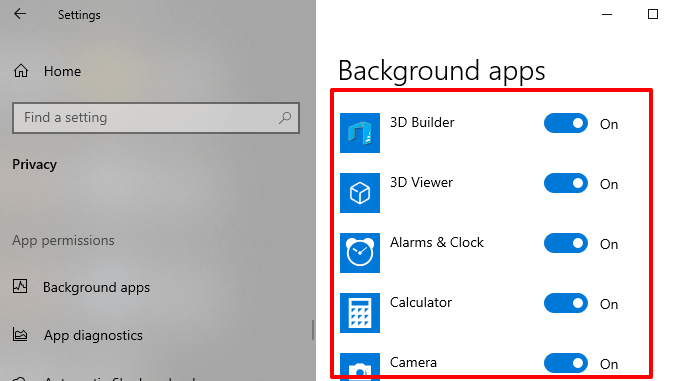
4. Padam fail korup
Gangguan yang tidak dijangka (Internet atau kegagalan kuasa, sebagai contoh) semasa muat turun dan pemasangan kemas kini Windows boleh mengakibatkan pembentukan fail rasuah. Oleh itu, ini boleh menyebabkan proses hos persediaan moden dapat terjebak di latar belakang dan menggunakan sumber CPU yang tinggi.
Untuk menyelesaikan masalah ini, gunakan Servis dan Pengurusan Imej Penempatan (DISM) dan Pemeriksa Fail Sistem (SFC) alat untuk membaiki fail korup yang menghalang kemas kini windows.
- Jenis arahan prompt dalam kotak carian Windows dan klik Jalankan sebagai pentadbir.
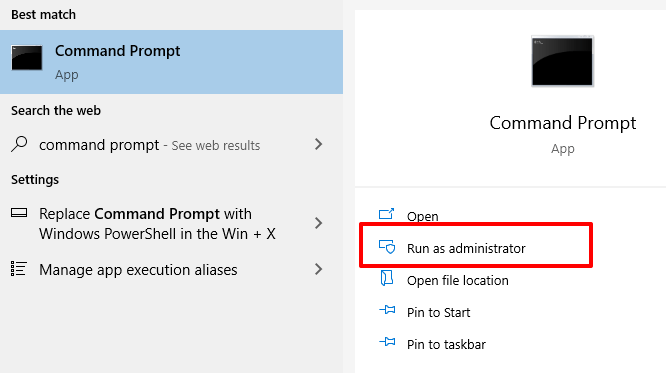
- Tampal arahan di bawah di konsol dan tekan Masukkan di papan kekunci anda.
Dism.exe /online /cleanup-image /scanhealth
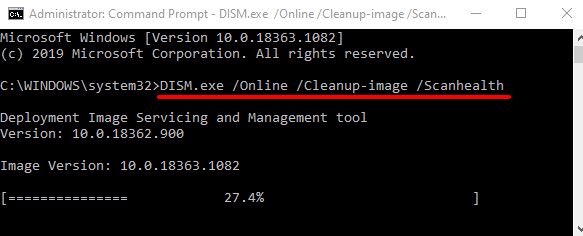
- Tunggu sehingga alat melengkapkan imbasan komputer anda (i.e. Apabila bar kemajuan sampai 100%) sebelum anda meneruskan langkah seterusnya.
- Tampal arahan di bawah di konsol dan tekan Masukkan di papan kekunci anda.
Dism.exe /online /cleanup-image /checkHealth
Sekali lagi, tunggu sehingga bar kemajuan sampai 100% dan teruskan ke langkah seterusnya. - Tampal arahan ini di konsol dan tekan Masukkan.
Dism.exe /online /cleanup-image /restoreHealth - Akhirnya, tampal arahan di bawah untuk menjalankan alat pemeriksa fail sistem.
SFC /Scannow
Catatan: Setiap arahan boleh mengambil masa beberapa minit (katakan 10 - 20 minit) untuk disiapkan. Jangan tutup tetingkap arahan arahan atau mengganggu proses.
Mulakan semula komputer anda apabila arahan ini telah dilaksanakan dengan jayanya dan periksa apakah itu menyelesaikan masalah penggunaan CPU yang tinggi.
Tetap dikemas kini, tetap selamat
Anda memerlukan hos persediaan moden untuk memastikan komputer anda dikemas kini. Walau bagaimanapun, apabila proses sistem menyebabkan penggunaan CPU yang tinggi, anda harus memeriksa bahawa ia bukan malware atau virus. Pastikan fail persediaan adalah tulen dan ditandatangani secara digital oleh pengeluar rasmi. Mengimbas fail menggunakan perisian antivirus (jika anda mempunyai satu) juga dapat membantu menentukan sama ada selamat atau tidak.
Sekiranya tidak ada penyelesaian yang disyorkan menyelesaikan penggunaan hos moden yang tinggi, anda mungkin perlu menetapkan semula kilang Windows PC anda.
- « Antivirus untuk Chromebook Mengapa anda memerlukannya dan pilihan terbaik
- Cara Menggunakan Zum di Chromebook »

